wps文档设置背景颜色有段落没显示怎么办
时间:2023-01-10 11:17:59作者:极光下载站人气:182
wps软件一直以来深受用户的喜欢,这款办公软件不仅占用设备的存储空间小,还有着其它热门办公软件的支持,因此用户在wps软件中拥有着编辑各种文件类型的选择权,给用户带来了许多的便利,
当用户在wps软件中编辑文档文件时,可以根据自己的需求来设置文档,可以设置文字间距或是段落行距,也可以设置文章的对齐方式、字体、突出显示等,最近有用户在给文档背景设置颜色时,会发现有部分段落没显示颜色,不知道怎么来解决,其实这个问题的操作方法是很简单的,用户直接选中不显示背景颜色的段落,并使用软件中清除格式功能就可以将显示出设置的背景颜色了,那么接下来就让小编来向大家介绍一下这个问题详细的操作方法吧。
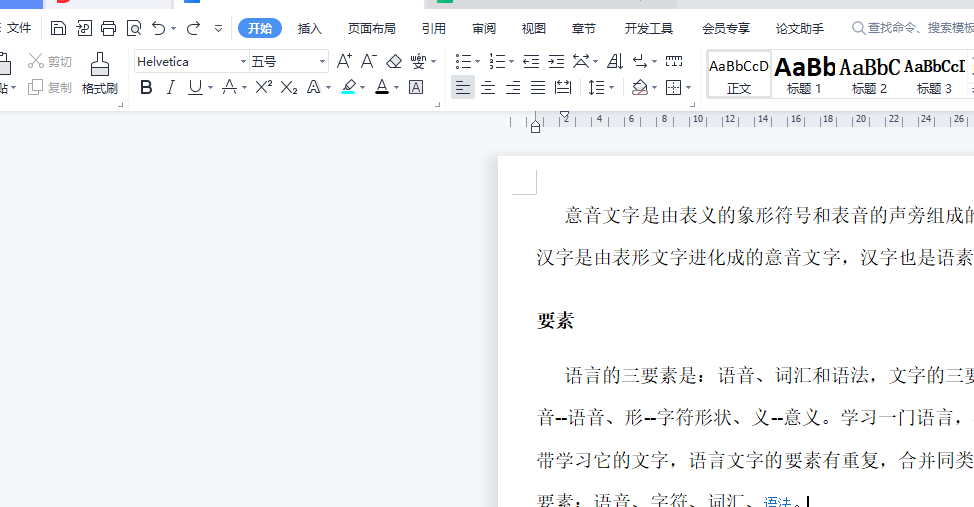
方法步骤
1.一般是在电脑桌面上打开wps软件,并进入到编辑页面上打开文档
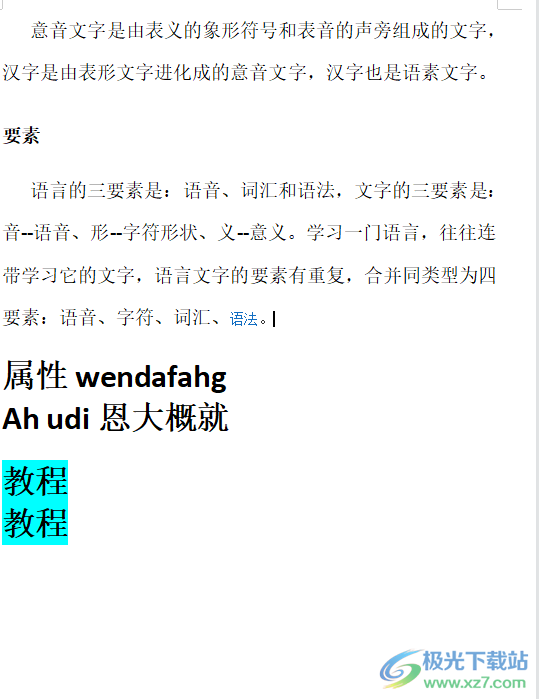
2.接着点击菜单栏中的页面布局选项,在显示出来的选项卡中选择背景选项

3.将会拓展出相关的下拉框,用户在颜色选项中找到自己需要的颜色并点击设置
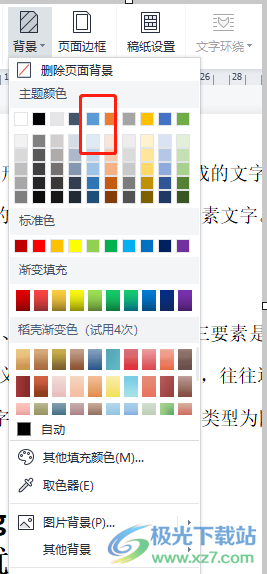
4.这时用户在编辑页面上会发现有部分段落没有显示出设置的背景颜色,如图所示
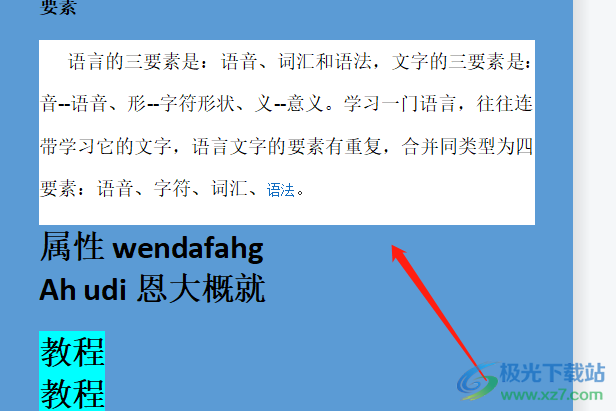
5.用户将未显示颜色的段落选中后,在页面上方的菜单栏中点击开始选项,将会显示出相关的选项卡,用户直接选择其中的清除格式选项
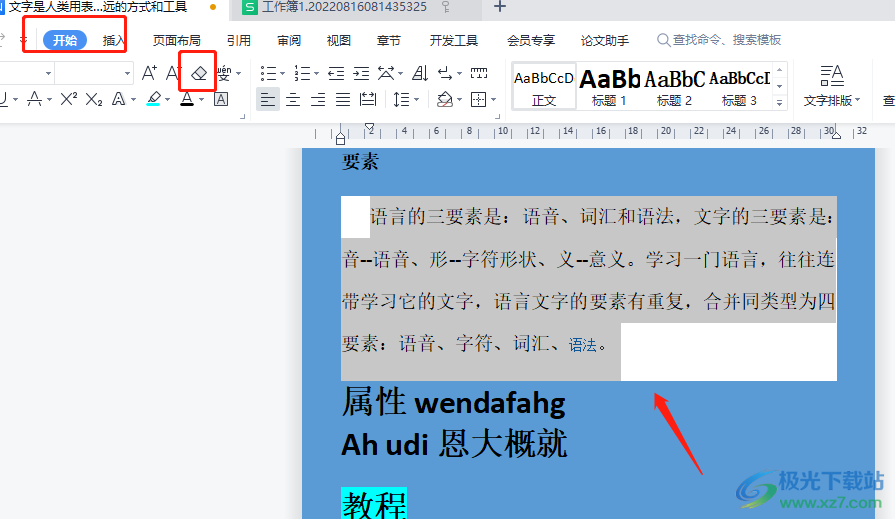
6.随后会看到未显示颜色的段落在清除格式后,显示出设置的背景颜色了,用户可以根据需求来设置一下文字大小

7.在菜单栏的开始选项卡中用户在字体板块中点击字号的下拉箭头,就会拓展出字号选项卡,用户选择合适的字号即可
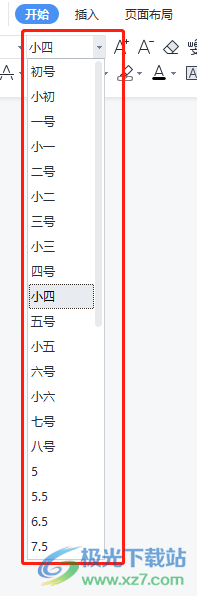
在wps软件中可以找到很多需要的功能来帮助自己,用户在遇到上述情况时,简单的利用软件中的清除格式功能即可解决,总的来说操作的过程并不复杂,感兴趣的用户可以跟着小编的步骤操作起来,一定可以成功将未显示背景颜色的段落显示出来了。
相关推荐
相关下载
热门阅览
- 1百度网盘分享密码暴力破解方法,怎么破解百度网盘加密链接
- 2keyshot6破解安装步骤-keyshot6破解安装教程
- 3apktool手机版使用教程-apktool使用方法
- 4mac版steam怎么设置中文 steam mac版设置中文教程
- 5抖音推荐怎么设置页面?抖音推荐界面重新设置教程
- 6电脑怎么开启VT 如何开启VT的详细教程!
- 7掌上英雄联盟怎么注销账号?掌上英雄联盟怎么退出登录
- 8rar文件怎么打开?如何打开rar格式文件
- 9掌上wegame怎么查别人战绩?掌上wegame怎么看别人英雄联盟战绩
- 10qq邮箱格式怎么写?qq邮箱格式是什么样的以及注册英文邮箱的方法
- 11怎么安装会声会影x7?会声会影x7安装教程
- 12Word文档中轻松实现两行对齐?word文档两行文字怎么对齐?
网友评论